از طریق منوی جستجو مطلب مورد نظر خود در وبلاگ را به سرعت پیدا کنید
حل مشکل Authentication Token Manipulation Error در لینوکس
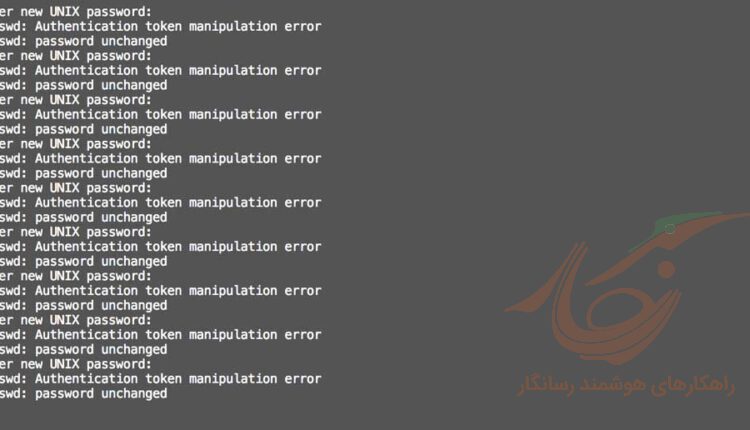
سرفصلهای مطلب
در لینوکس، فرمان passwd برای تنظیم یا تغییر گذرواژه های کاربران استفاده می شود، در حالی که هنگام استفاده از این دستور گاهی کاربران ممکن است با خطای زیر روبرو شوند:
passwd: Authentication token manipulation error
برای حل این مشکل در CentOS یا Ubuntu با این مقاله همراه ما باشید
به عنوان مثال، پس از وارد شدن به CentOS با استفاده از نام کاربری root، هنگامی که با استفاده از دستور passwd اقدام به تغییر رمز عبور کاربری rasanegar کنیم، پیام زیر را در صورت وجود خطا در ست کردن پسورد درسافت خواهیم کرد
# su - root $ passwd rasanegar Changing password for user rasanegar Changing password for rasanegar (current) UNIX password: passwd: Authentication token manipulation error
روش های مختلفی برای حل این مشکل وجود دارد که در ادامه بیان می کنیم.
ریبوت کردن سیستم
قبل از انجام هرگونه اقدامی باید سیستم خود را ریبوت کنید. این کار باعث میشود که تمامی تنظیمات مربوط به سیستم عامل در حافظه سیستم از ابتدا پیاده سازی شوند که در این بین بسیاری از مشکلات به وجود آمده در تنظیمات نیز تعمیر می شود. اگر این کار به حل مشکل شما کمکی نکرد، روش های بعدی را دنبال کنید.
رفع مشکل احتمالی لینک و تنظیمات ماژول PAM
گاهی اوقات این خطا ممکن است از مشکل در تنظیمات PAM باشد. برای مشاهده این تنظیمات، از دستور زیر استفاده کنید:
$ ls -l /etc/pam.d/
به عنوان مثال پاک شدن فایل /etc/pam.d/common-password می تواند باعث ایجاد این خطا شود. برای تنظیم دوباره PAM، دستور زیر را اجرا و پس از آن سیستم خود را ریبوت کنید:
$ sudo pam-auth-update
حل مشکل مانت فقط خواندنی مسیر root
اگر پارتیشن ریشه (/) به عنوان فقط خواندنی (read-only) نصب شده باشد ممکن است این خطا را مشاهده کنید، به این معنی است که هیچ فایلی قابل تغییر نیست بنابراین رمز عبور کاربر نمی تواند تغییر کند. برای رفع این خطا، شما باید پارتیشن root را به عنوان خواندنی/نوشتنی تنظیم کنید ، از دستور زیر برای این تغییر استفاده کنید
$ sudo mount -o remount,rw /
تنظیم مجوزهای درست برای فایل Shadow
مجوز های اشتباه در فایل etc/shadow/، که کلمه های عبور فعال را برای حساب های کاربری در فرمت رمزگذاری ذخیره می کند نیز می تواند این خطا را ایجاد کند. برای بررسی مجوزهای این فایل، از دستور زیر استفاده کنید:
$ ls -l /etc/shadow
برای تنظیم درست این مجوزها از دستور chmod به صورت زیر استفاده کنید:
$ sudo chmod 0640 /etc/shadow
فضای دیسک سیستم را خالی کنید!
علاوه بر موارد فوق، اگر هارد دیسک شما پر شده باشد، شما نمیتوانید هر فایل روی دیسک را تغییر دهید، به خصوص اگر تغییر ایجاد شده باعث افزایش حجم فایل شود. این نیز می تواند خطای فوق را نیز ایجاد کند.




مطلب بسیار مفیدی بود و بعد از چندین ساعت جستجو در سایت های خارجی ، فکرش رو هم نمی کردم یک منبع فارسی به این سادگی مشکلم را حل کند.
بسیار لذت بردم.
عالی بود